Cara Import Aset Tetap
Kembali TutorialSudah punya daftar Aset Tetap sebelumnya? Jumlahnya sangat banyak sehingga tidak memungkinkan untuk menambahkan melalui menu input manual? Tenang, ada fitur Import Aset Tetap yang bisa Kawan Kledo manfaatkan nih!
Ada ratusan bahkan ribuan list Aset Tetap yang akan diinput pada aplikasi Kledo? Tenang, Kawan Kledo tidak perlu panik. Selain penambahan manual yang sudah dipelajari pada tutorial sebelumnya di sini, Kawan Kledo juga bisa melakukan input Aset Tetap melalui fitur Import lho.
Tentu saja, fitur ini diharapkan dapat memberikan kemudahan kepada Kawan Kledo, ketika hendak memasukkan Aset Tetap yang jumlahnya tidak sedikit. Untuk input keseluruhan data yang sudah dimiliki, Kawan Kledo hanya perlu melakukan beberapa langkah kok. Cukup buat data di excel, lalu upload dokumen tersebut ke Kledo. Mudah bukan?
Lebih jelasnya, simak detail cara Import Aset Tetap di Kledo berikut ini ya!
1. Masuk “Aset Tetap” > klik “Import” > pilih “Import”
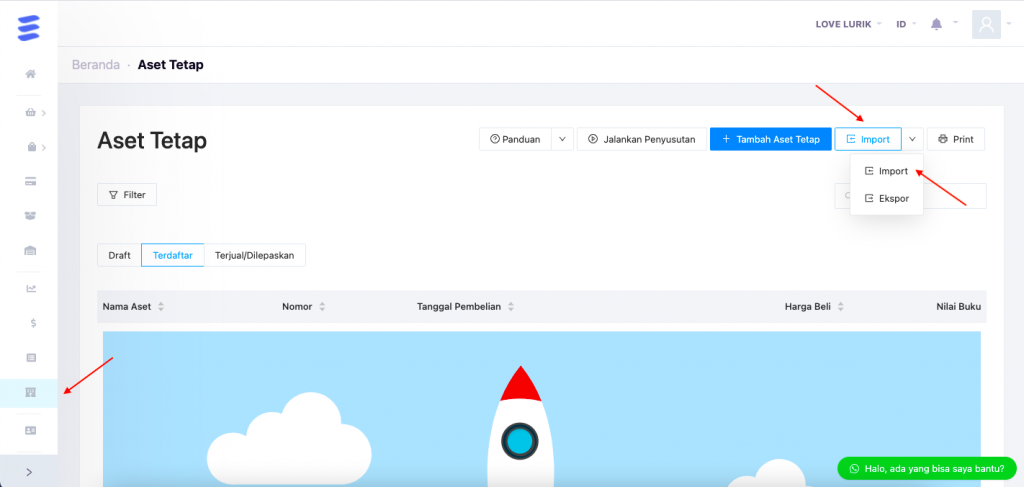
Kawan Kledo, sudah masuk ke akun Kledo kan? Hal pertama yang harus dilakukan adalah ke menu Aset Tetap, lalu klik Import di bagian kanan atas. Selanjutnya, pilih Import untuk input data secara otomatis ke aplikasi Kledo. Ingat, pilih Import ya, Kawan Kledo!
2. Upload file Aset Tetap > klik “Upload”
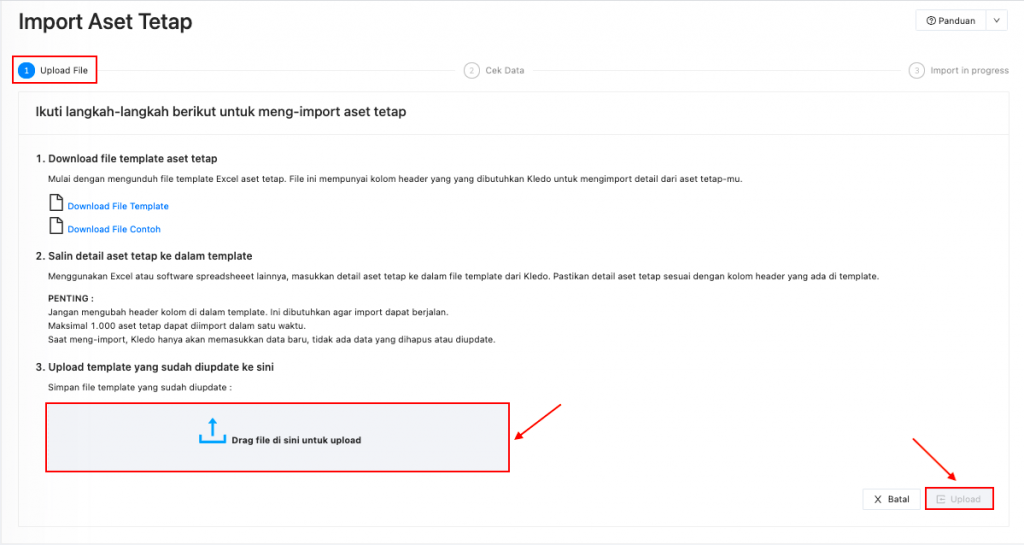
Kalau sudah masuk ke fitur “Import”, Kawan Kledo hanya perlu mengikuti beberapa step yang sudah Kledo tentukan. Pertama yang harus Kawan Kledo lakukan adalah Upload File. Di sini, Kawan Kledo harus membuat file Aset Tetap sesuai dengan Template yang telah disediakan. Download File Template Aset Tetap pada link yang sudah disediakan di atas pada poin 1 (satu).
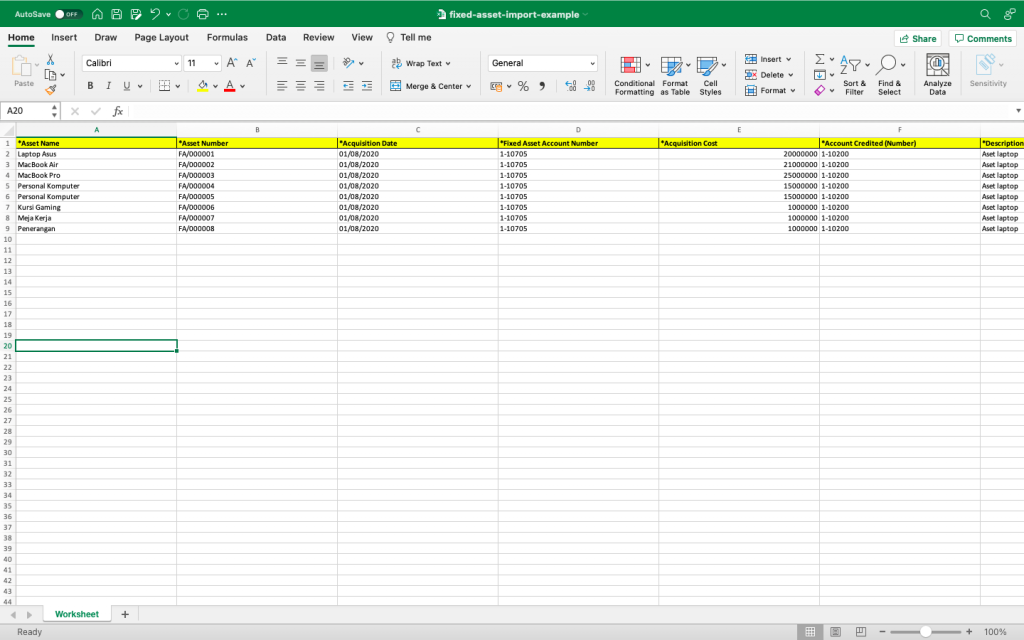
Jangan bingung dalam pengisian template ya, Kawan Kledo. Silahkan Download File Contoh pada link yang sudah tersedia di poin 1 (satu). Sesuaikan pengisian template untuk dokumen yang sedang dipersiapkan. Apabila sudah selesai, pastikan kembali sekali lagi sebelum upload dokumen.
Selanjutnya, drag file template final Aset Tetap untuk Upload Template pada kolom yang sudah disediakan di poin 3 (tiga). Jika sudah, silahkan Kawan Kledo klik Upload untuk menginput data yang ingin dimasukkan pada sistem Kledo. Sampai di sini apakah Kawan Kledo menemukan kesulitan?
3. Cek data > klik “Import Sekarang”
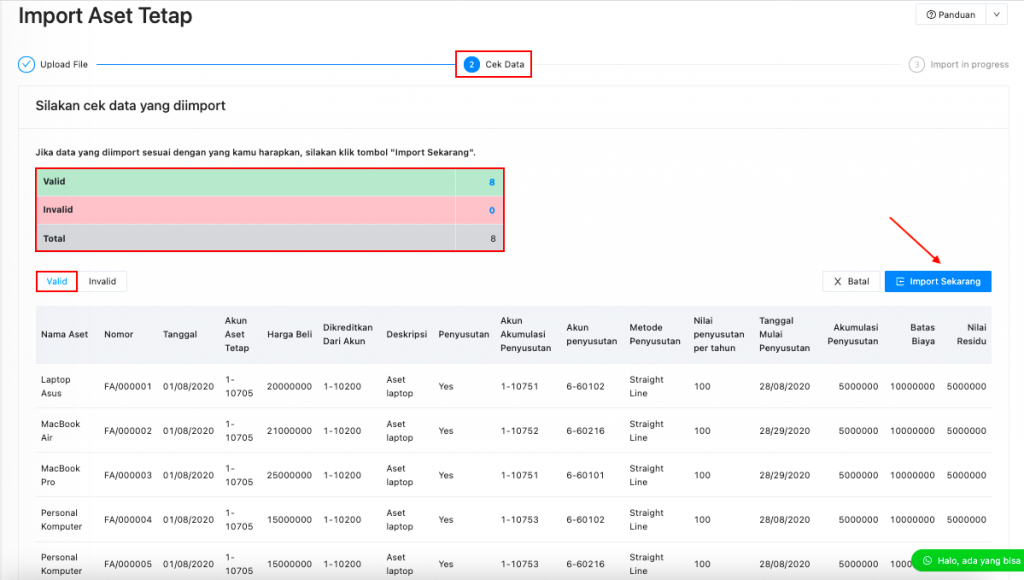
Masuk langkah kedua, Kawan Kledo diminta cek data sebelum melakukan import. Betul, pastikan kembali data yang diinput sudah masuk dalam status Valid untuk melanjutkan proses Import Aset Tetap. Sudah valid semua? Kawan Kledo bisa langsung melanjutkan ke proses terakhir, yaitu dengan menekan Import Sekarang, tombol warna biru di kanan atas maupun kanan bawah.
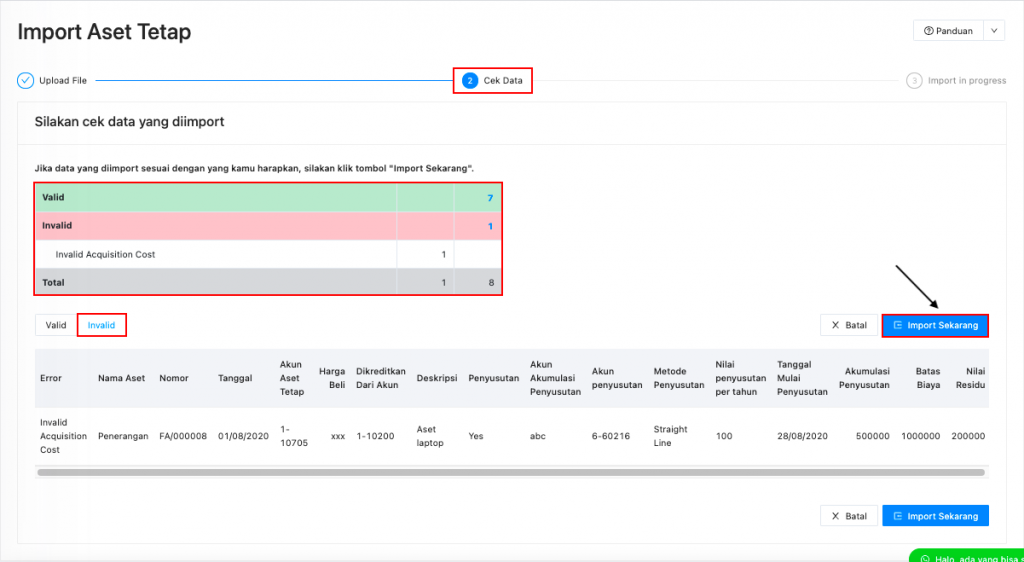
Apakah ada kemungkinan file yang Kawan Kledo upload akan memunculkan data invalid? Tentu saja, hal tersebut akan terjadi ketika sistem menemukan adanya kesalahan format pada file yang telah di upload. Kesalahan tersebut disebabkan adanya perbedaan antara data yang di upload dengan template yang Kledo minta.
Apabila terdapat beberapa data invalid, tapi masih ada data Aset Tetap yang valid, maka proses tetap bisa dilakukan. Iya benar, saat Kawan Kledo klik Import Sekarang, hanya data valid yang akan masuk ke sistem Kledo. Namun, jika Kledo menemukan kesalahan bersifat menyeluruh dari data yang di upload, maka Kawan Kledo tidak bisa melanjutkan proses import. Oleh karenanya, akan lebih baik Kawan Kledo memastikan sekali lagi file yang akan di import. Silahkan ulangi proses dari awal ya!
4. Proses Import Aset Tetap sudah selesai!
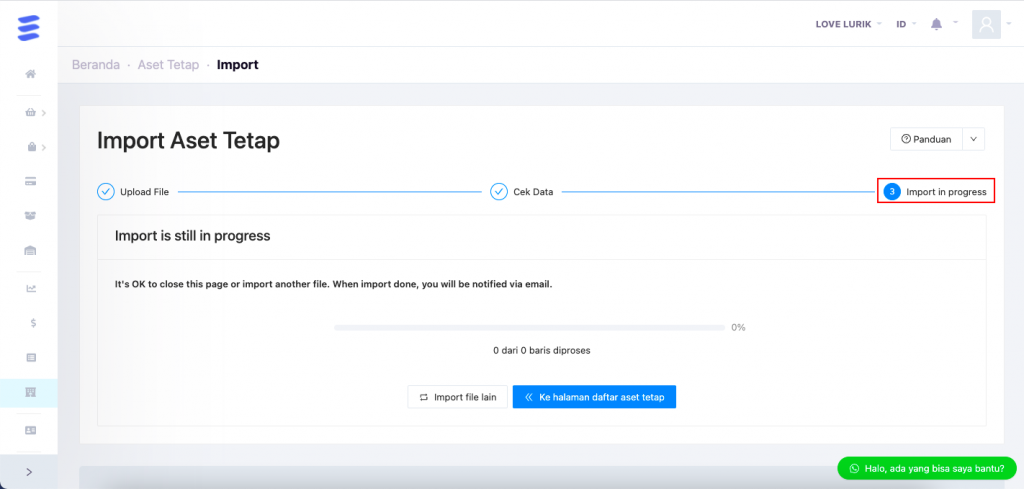
Selamat, proses import sedang dalam proses! Apabila sudah masuk ke tahap terakhir ini, artinya proses sudah selesai ya. Kawan Kledo bisa meninggalkan proses ini untuk melakukan Import File Lain maupun kembali ke menu Aset Tetap. Gampang banget kan pake Kledo?
Untuk lebih jelasnya, Kawan Kledo dapat mengikuti langkah-langkah yang ada di video tutorial berikut ini:
Ada kesulitan saat akan melakukan import? Yuk, hubungi Tim Hebat Kledo sekarang! ?